介绍
FreeIPA是Linux的一个开放源码的安全解决方案,它提供账户管理和集中认证,类似于微软的Active Directory。 FreeIPA构建在多个开源项目之上,包括389目录服务器,MIT Kerberos和SSSD。 FreeIPA拥有CentOS 7,Fedora和Ubuntu 14.04 / 16.04的客户端。这些客户端使得在IPA域中添加计算机变得非常简单。其他操作系统可以使用SSSD或LDAP对FreeIPA进行身份验证。 在这个教程中,我们将在CentOS 7服务器上安装FreeIPA服务器。然后,您可以配置客户端计算机,允许FreeIPA用户使用其IPA凭据登录。先决条件
要遵循本教程,您需要:- 一个CentOS 7服务器,至少有1 GB的RAM。默认情况下,CentOS 7仅使用root用户。因为我们将使用FreeIPA来管理用户,所以不必手动添加其他用户。您可以以root用户身份简单地按照本教程。
- 您的服务器上启用了防火墙,您可以通过以下设置在CentOS 7教程中的其他建议的步骤防火墙一步 。强烈建议这样做,因为FreeIPA处理敏感的用户凭据。
- 用于服务器和客户端的完全注册的域。 你可以购买一个Namecheap或得到一个免费Freenom 。
- 为您的服务器设置以下DNS记录。您可以按照本教程的主机名有关如何添加这些细节。
- 与您的服务器名称的A记录(如:
ipa. example.com指向您的服务器的IPv4地址)。 - 如果您希望通过IPv6访问服务器,则服务器名称指向您服务器的IPv6地址的AAAA记录。
- 与您的服务器名称的A记录(如:
- 可选的,
nano安装文本编辑器yum install nano。 CentOS的自带的vi默认的文本编辑器,但nano可以更人性化。
第1步 - 准备IPA服务器
在我们开始安装任何东西之前,我们需要做一些事情,以确保服务器已准备好运行FreeIPA。具体来说,我们将设置服务器主机名,更新系统包,检查先决条件中的DNS记录是否已传播,并确保防火墙允许流量到FreeIPA。 首先,您的服务器的主机名将需要与您的完全限定域名(FQDN)匹配,FreeIPA才能正常工作。我们将使用ipa. example.com
ipa. example.com作为本教程的FQDN。 您可以设置主机名,当您创建服务器或命令行设置创建服务器后,使用
hostname命令:
hostname ipa.example.org
yum 。
yum update
firewall-cmd --permanent --add-port={80/tcp,443/tcp,389/tcp,636/tcp,88/tcp,464/tcp,53/tcp,88/udp,464/udp,53/udp,123/udp}
firewall-cmd --reload
dig命令这一点。 安装
bind-utils包得到
dig和其他DNS测试工具。
yum install bind-utils
dig检查的记录。
dig +short ipa.example.org A
your_server_ipv4 。 如果启用IPv6,您可以以相同的方式测试AAAA记录。
dig +short ipa.example.org AAAA
your_server_ipv6 。 您还可以测试反向查找。这将测试是否可以从IP地址解析主机名。
dig +short -x your_server_ipv4
dig +short -x your_server_ipv6
ipa. example.com .
ipa. example.com . FreeIPA大量使用DNS,因此在下一步中,我们将确保我们的服务器满足特定的DNS要求FreeIPA需要正常工作。
第2步 - 设置DNS
所有运行FreeIPA的计算机必须使用完全限定的域名(FQDN)作为它们的主机名,这是我们在上一步中设置的。此外,每个服务器的主机名必须解析为IP地址,而不是localhost 。
注意 :如果您在您的局域网内的服务器上设置FreeIPA,使用私有IP地址来代替。 在DigitalOcean,你可以看到你的服务器的公网IP地址
的控制面板 。 您也可以使用服务器的IP地址,
ip命令。
ip addr show
Output. . .
2: eth0: <BROADCAST,MULTICAST,UP,LOWER_UP> mtu 1500 qdisc pfifo_fast state UP group default qlen 1000
link/ether 00:00:00:00:00:00 brd ff:ff:ff:ff:ff:ff
inet 111.111.111.111/18 brd 111.111.111.255 scope global eth0
valid_lft forever preferred_lft forever
inet6 1111:1111:1111:1111::1111:1111/64 scope global
valid_lft forever preferred_lft forever
. . .
192.168.*.* ,
10.*.*.*或
172.16.*.*为
172.31.*.* 。 私人IPv6地址将总是以前缀开头
fe80:: 。 现在,我们需要更改主机文件,将服务器的主机名指向其外部IP地址。 hosts文件,
/etc/hosts ,映射域名到IP的计算机上本地地址。 有打开这个文件
nano或您喜爱的文本编辑器。
nano /etc/hosts
127.0.0.1 :
/ etc / hosts
. . .
# The following lines are desirable for IPv4 capable hosts
127.0.0.1 ipa.example.com ipa.example.com
127.0.0.1 localhost.localdomain localhost
127.0.0.1 localhost4.localdomain4 localhost4
. . .
127.0.01到您的服务器的IPv4地址。
修改/ etc / hosts
. . .
# The following lines are desirable for IPv4 capable hosts
your_server_ipv4 ipa.example.com ipa.example.com
127.0.0.1 localhost.localdomain localhost
127.0.0.1 localhost4.localdomain4 localhost4
. . .
::1用您的主机名一致。
/ etc / hosts
...
# The following lines are desirable for IPv6 capable hosts
::1 ipa.example.com ipa.example.com
::1 localhost.localdomain localhost
::1 localhost6.localdomain6 localhost6
...
::1到您的服务器的IPv6地址。
修改/ etc / hosts
...
# The following lines are desirable for IPv6 capable hosts
your_server_ipv6 ipa.example.com ipa.example.com
::1 localhost.localdomain localhost
::1 localhost6.localdomain6 localhost6
...
/etc/cloud/templates/hosts.redhat.tmpl生成
/etc/hosts 。要使此配置更改永久,我们将需要在该文件中进行类似的更改。 打开文件。
nano /etc/cloud/templates/hosts.redhat.tmpl
127.0.0.1 ${fqdn} ${hostname}行使用你的服务器的IPv4地址。
修改/etc/cloud/templates/hosts.redhat.tmpl
...
# The following lines are desirable for IPv4 capable hosts
your_server_ipv4 ${fqdn} ${hostname}
127.0.0.1 localhost.localdomain localhost
127.0.0.1 localhost4.localdomain4 localhost4
...
::1 ${fqdn} ${hostname}行使用IPv6地址,如果你使用一个。
修改/etc/cloud/templates/hosts.redhat.tmpl
...
# The following lines are desirable for IPv6 capable hosts
your_server_ipv6 ${fqdn} ${hostname}
::1 localhost.localdomain localhost
::1 localhost6.localdomain6 localhost6
...
第3步 - 配置随机数发生器
设置FreeIPA需要大量随机数据用于运行的加密操作。默认情况下,虚拟机将非常快地耗尽随机数据或熵。为了解决这个问题,我们将使用rngd ,软件随机数发生器。
rngd的工作原理是从连接到服务器的硬件设备获取数据并将其馈送到内核的随机数发生器。 首先,安装
rngd 。
yum install rng-tools
systemctl start rngd
systemctl enable rngd
rngd运行。
systemctl status rngd
active (running)的绿色。 随着所有依赖项配置和运行,我们可以继续安装FreeIPA服务器软件本身。
第4步 - 安装FreeIPA服务器
我们可以继续安装ipa-server ,该服务器FreeIPA包本身。
yum install ipa-server
ipa-server-install
Installation script promptDo you want to configure integrated DNS (BIND)? [no]: no
example.com )作为您的IPA域名。这可能会导致DNS问题。
Installation script promptServer host name [ipa.example.org]: ipa.example.org
Please confirm the domain name [example.org]: ipa.example.org
Please provide a realm name [EXAMPLE.ORG]: IPA.EXAMPLE.ORG
Installation script promptContinue to configure the system with these values? [no]: yes
第5步 - 验证FreeIPA服务器功能
首先,通过尝试为admin用户初始化Kerberos令牌来验证Kerberos领域是否正确安装。kinit admin
ENTER 。 接下来,验证IPA服务器是否正常工作。
ipa user-find admin
Output--------------
1 user matched
--------------
User login: admin
Last name: Administrator
Home directory: /home/admin
Login shell: /bin/bash
Principal alias: admin@IPA.EXAMPLE.COM
UID: 494800000
GID: 494800000
Account disabled: False
----------------------------
Number of entries returned 1
----------------------------
https://ipa. example.com
https://ipa. example.com 。
注 :TLS证书将是不可信的。 现在,我们将略过警告。 在未来,你可以用你喜欢的
证书颁发机构获得一个有效的TLS证书。 一旦你拥有它,你需要将自己的CA证书(一般上传
ca.crt ),证书文件(
your_domain .crt )和密钥文件(
your_domain .key )到服务器。 一旦您拥有这些文件,请使用您之前设置的目录管理器密码安装CA.您可以在命令之前使用空格,以防止将其保存到shell历史记录。
ipa-cacert-manage -p your_directory_manager_password -n httpcrt -t C,, install ca.crt
ipa-server-certinstall -w -d your_domain.key your_domain.crt
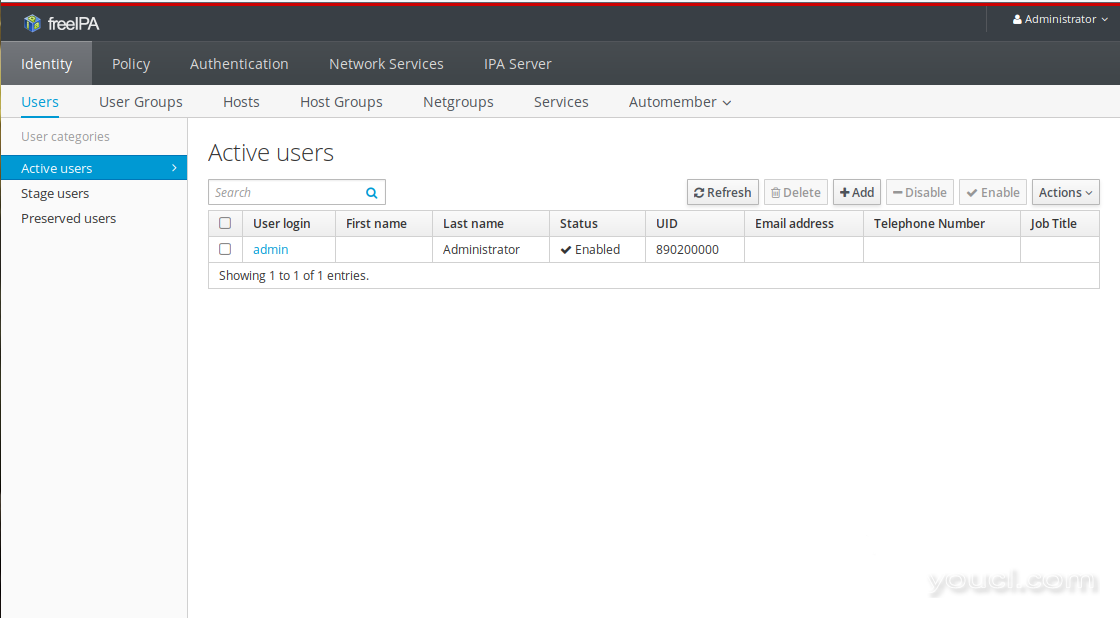 最后,让我们通过添加一个新用户来探索FreeIPA的一些功能。
最后,让我们通过添加一个新用户来探索FreeIPA的一些功能。
第6步 - 配置IPA用户
FreeIPA有一套非常广泛的用户管理和策略功能。与标准Unix用户类似,FreeIPA用户可以属于组。可以根据策略允许或拒绝组或单个用户访问主机(客户端计算机)或主机组(主机组)。 FreeIPA也可以管理sudo访问;组或用户可以在主机或主机组上被授予sudo访问权限。 本教程将介绍如何添加新用户,以便您开始使用。 要添加用户,单击 标识选项卡,然后单击 用户 。 这将显示一个用户表。 点击 +添加表格上面的按钮,添加一个新用户。 在打开的窗体所需的字段(如姓和名)填充,然后单击 添加添加用户原样或 添加和编辑配置高级的细节。 也可以通过单击原始表中的用户来访问高级详细信息。这是管理员在查看用户详细信息时看到的内容: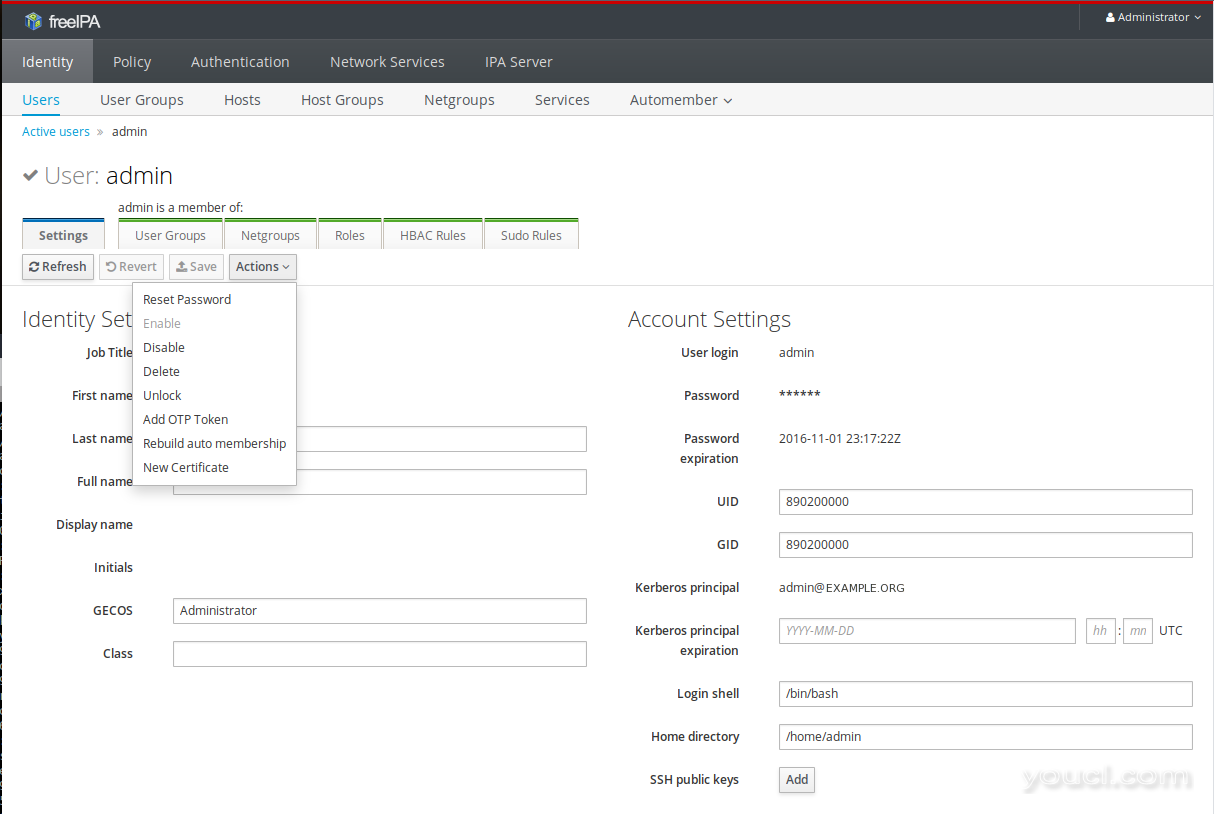 普通用户还可以登录到IPA GUI。他们将能够查看自己的权限并编辑个人详细信息。 新用户在首次登录IPA计算机时将被要求更改密码。这在IPA GUI以及通过SSH工作。一个有用的功能是能够添加SSH密钥。用户可以上传他们的公共SSH密钥,并将它们传播到IPA机器,允许无密码登录。然后,用户可以随时删除SSH密钥,而无需担心它仍然存在于各个服务器上。
普通用户还可以登录到IPA GUI。他们将能够查看自己的权限并编辑个人详细信息。 新用户在首次登录IPA计算机时将被要求更改密码。这在IPA GUI以及通过SSH工作。一个有用的功能是能够添加SSH密钥。用户可以上传他们的公共SSH密钥,并将它们传播到IPA机器,允许无密码登录。然后,用户可以随时删除SSH密钥,而无需担心它仍然存在于各个服务器上。








